Katram attēlam ir savs stāsts, taču dažreiz šim stāstam nepieciešama neliela izlabošana. Šajā ceļvedī tu uzzināsi, kā optimizēt savus fotogrāfijas programmā Affinity Photo. Marco Kolditz parādīs dažādas tehnikas, kā no saviem attēliem izvilkt vislabāko. Sāksim ar svarīgākajiem atklājumiem.
Svarīgākie atklājumi
- Izstrādā attēlus konkrētiem lietošanas mērķiem.
- Noņem nevēlamas sastāvdaļas un traucējošus elementus no savām fotogrāfijām.
- Harmonizē krāsas starp dažādiem objektiem, lai ietekmētu attēla noskaņu.
- Neitralizē krāsu toņus un noņem nevēlamus skrāpējumus vai putekļus.
- Izmanto trokšņu samazināšanu vai troksni kā radošu stila elementu.
- Izlabo kropļojumus, ko izraisa platleņķa objektīvi.
Solinis ceļvedis
Sol 1: Attēlu asuma palielināšana
Lai optimizētu attēlu asumu dažādiem medijiem, atver savu attēlu programmā Affinity Photo. Izmantojot "Asuma" rīku, tu vari izcelt detaļas, kas ir īpaši svarīgi tīmekļa lietojumiem vai drukāšanai. Pārliecinies, ka pielāgo asumu, lai izvairītos no pārspīlējuma.
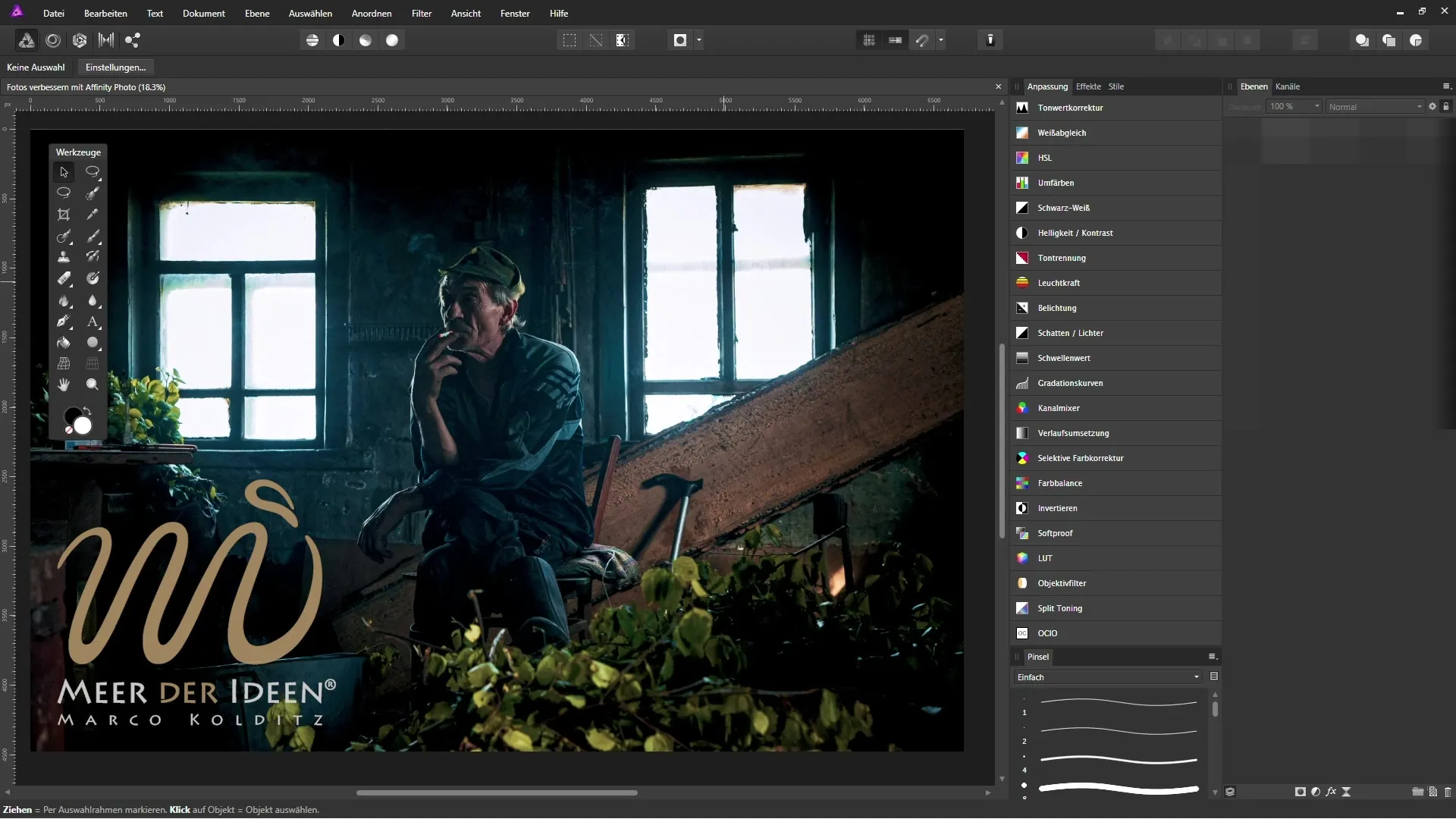
Sol 2: Nevēlamu elementu noņemšana
Dažreiz nevēlami objekti traucē vispārējo attēla iespaidu. Izmanto "Dziedināšanas rīku" programmā Affinity Photo, lai noņemtu traucējošos elementus. Vienkārši pārvelc pār objektu, un programmatūra parūpēsies par pārējo. Šī tehnika palīdzēs radīt tīras un pievilcīgas fotogrāfijas.
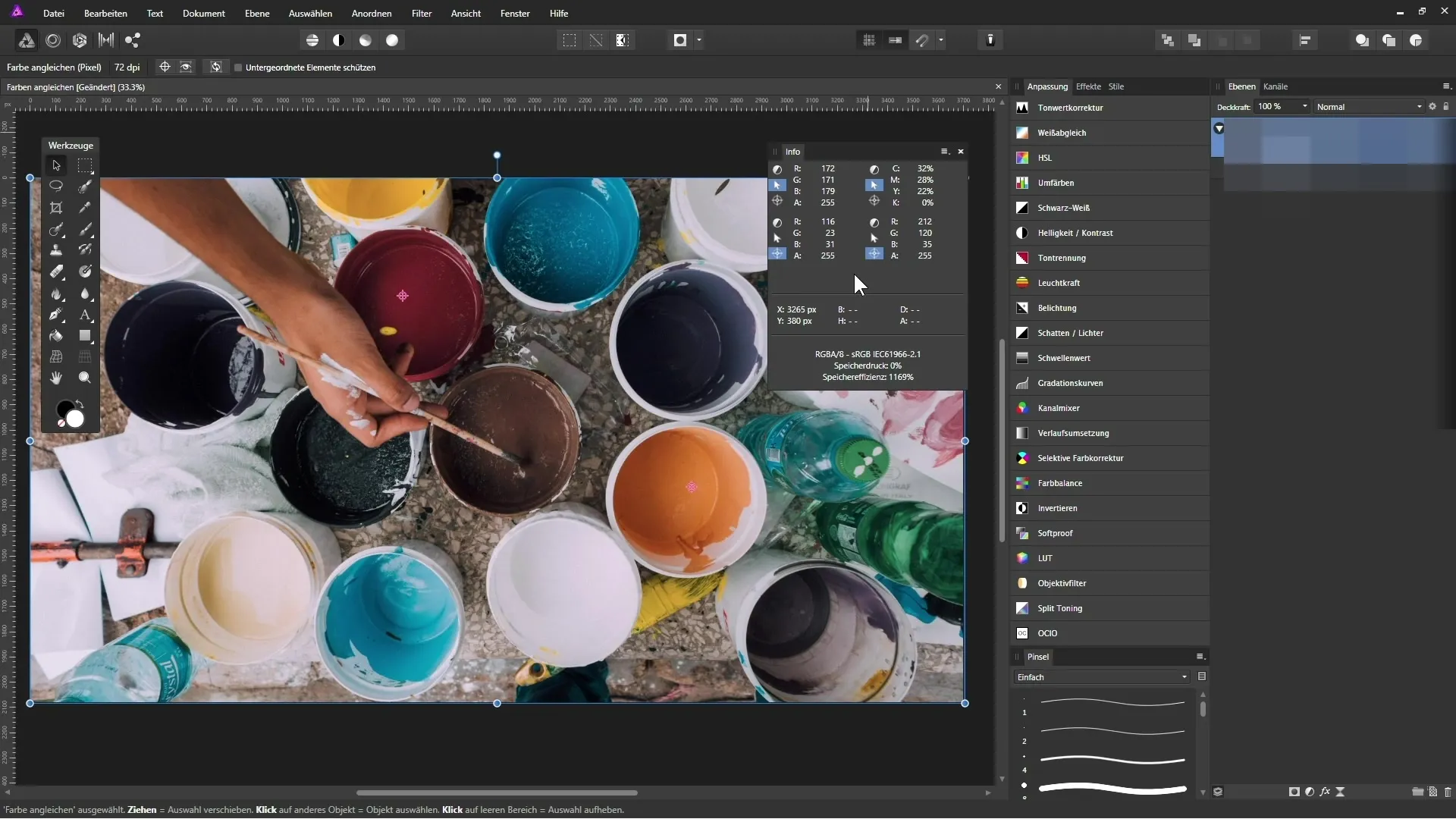
Sol 3: Krāsu izlīdzināšana
Krāsām starp dažādiem objektiem attēlā vajadzētu harmonizēties. Izmantojot "Krāsas toņa/sātura" rīku, tu vari pielāgot krāsas, lai radītu vienotu noskaņu. Tas ne tikai ietekmē attēla estētiku, bet arī palielina vizuālo pievilcību.
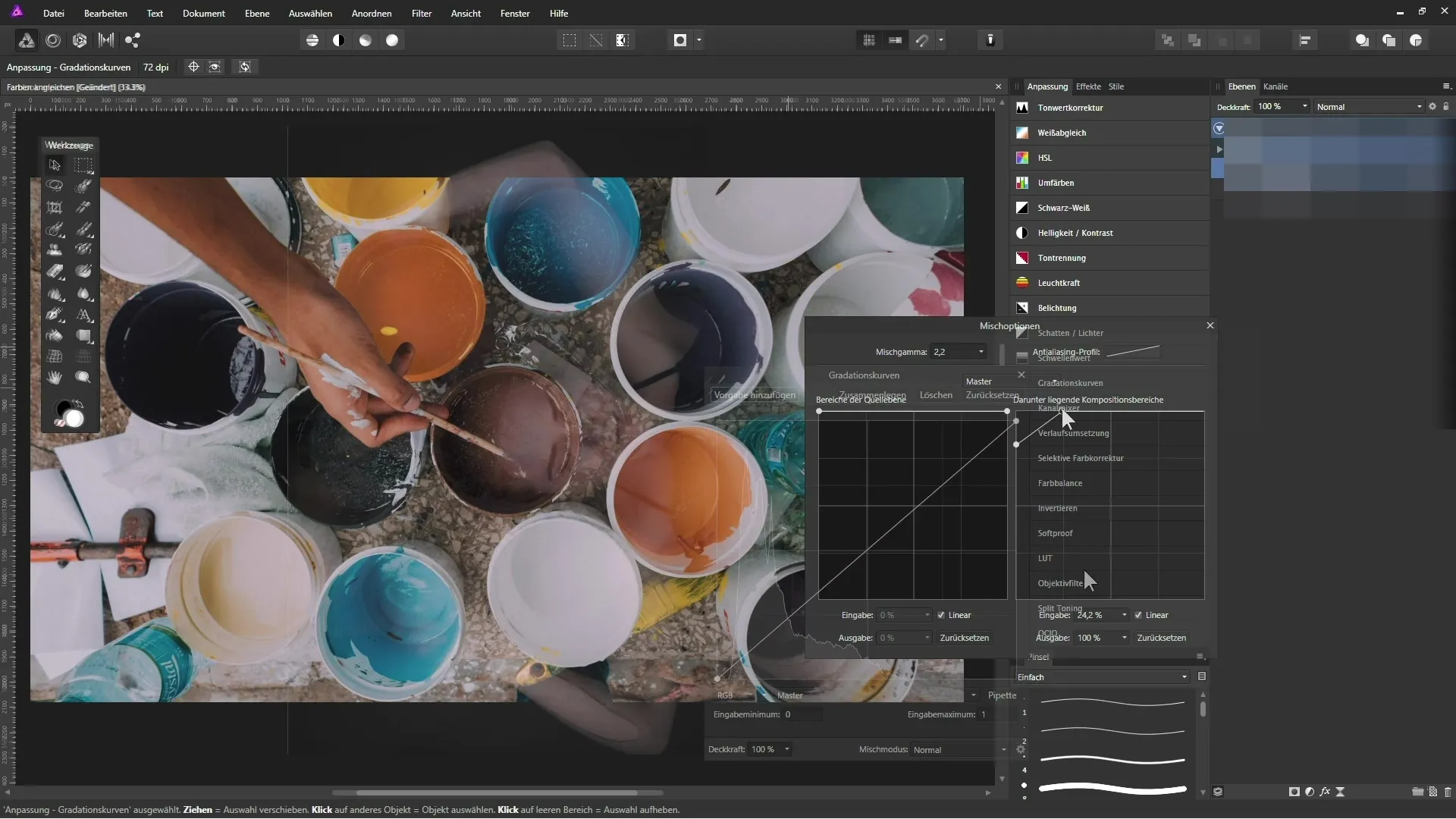
Sol 4: Krāsu toņu neitralizēšana
Lai izvairītos no nepatīkamiem krāsu toņiem, izmanto "Krāsu korekcijas" filtru. Tas ļaus tev precīzi noņemtu pārmērīgas krāsu maiņas no saviem attēliem, padarot tos vizuāli svaigākus un pievilcīgākus.
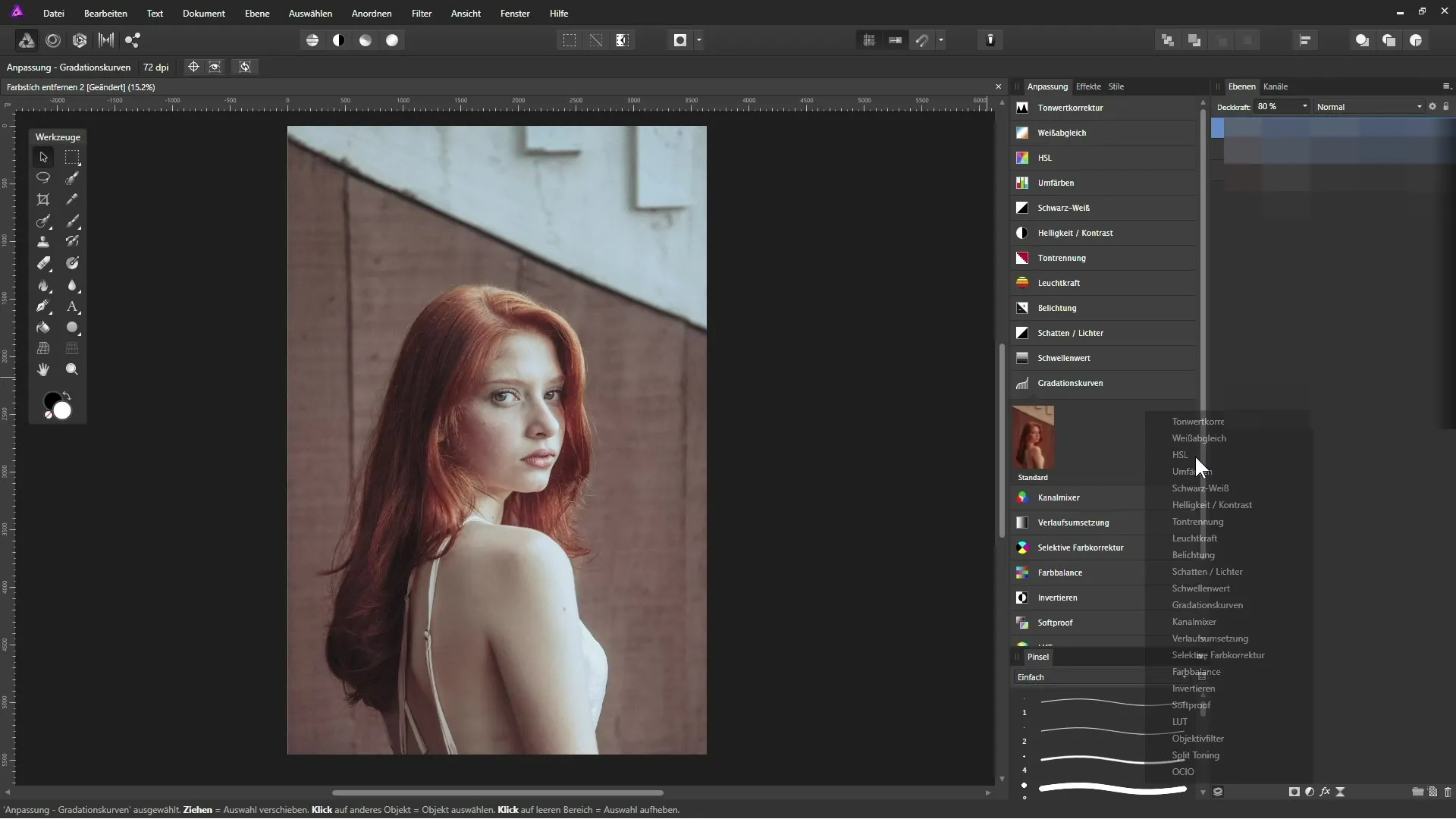
Sol 5: Skrāpējumu un putekļu noņemšana
Attēlus, kas ietekmē skrāpējumi vai putekļu plankumi, var apstrādāt arī ar "Dziedināšanas rīku". Šis rīks palīdz analizēt laukumu ap plankumu un nevainojami pielāgot tekstūras.
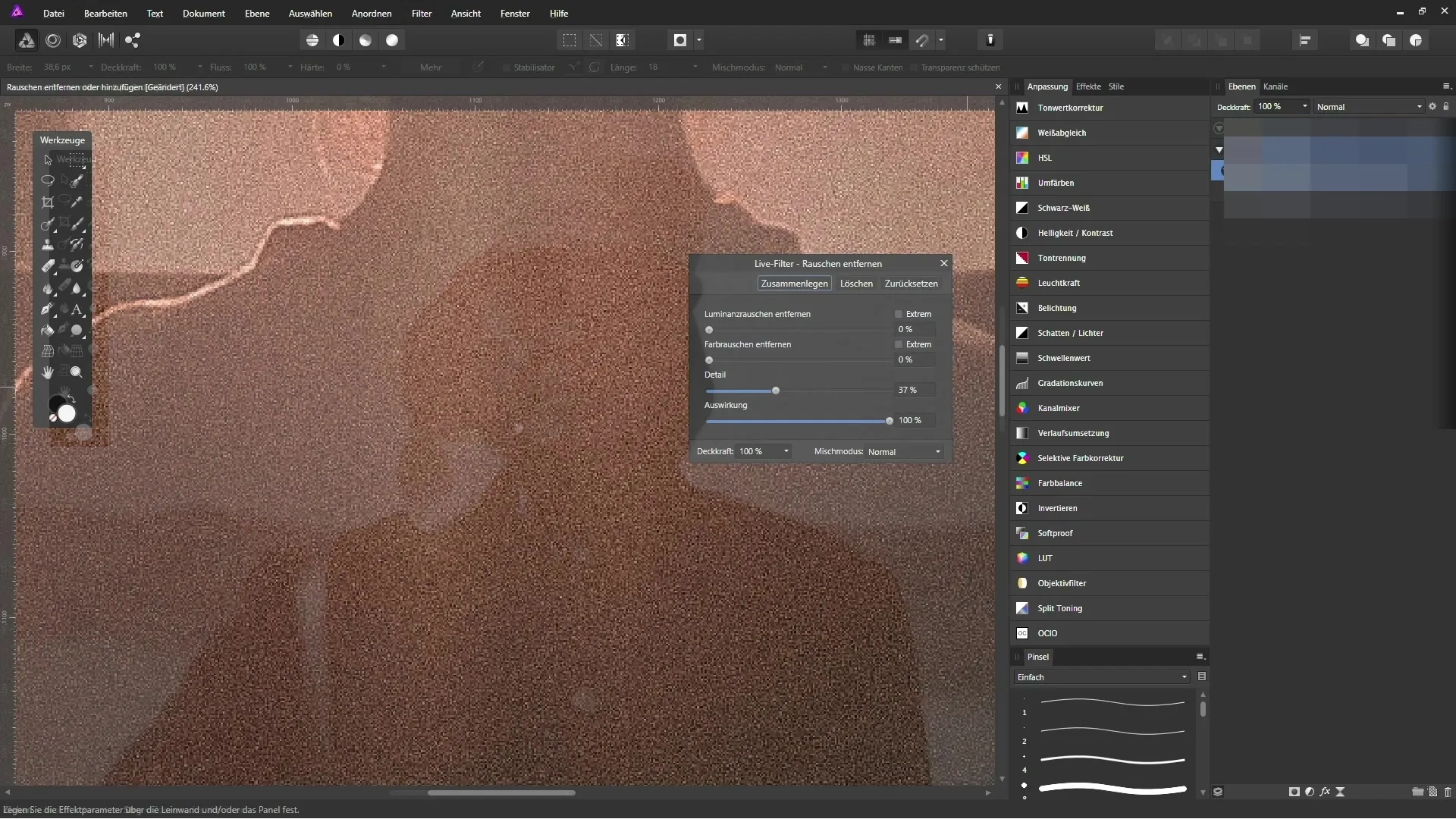
Sol 6: Trokšņu samazināšana
Digitālais troksnis var būtiski ietekmēt attēlu. Izmantojot "Trokšņu samazināšanas" filtru programmā Affinity Photo, tu vari precīzi noņemt nevēlamo troksni. Alternatīvi, tu vari izmantot troksni radoši, lai piešķirtu savam attēlam unikālu stilu.
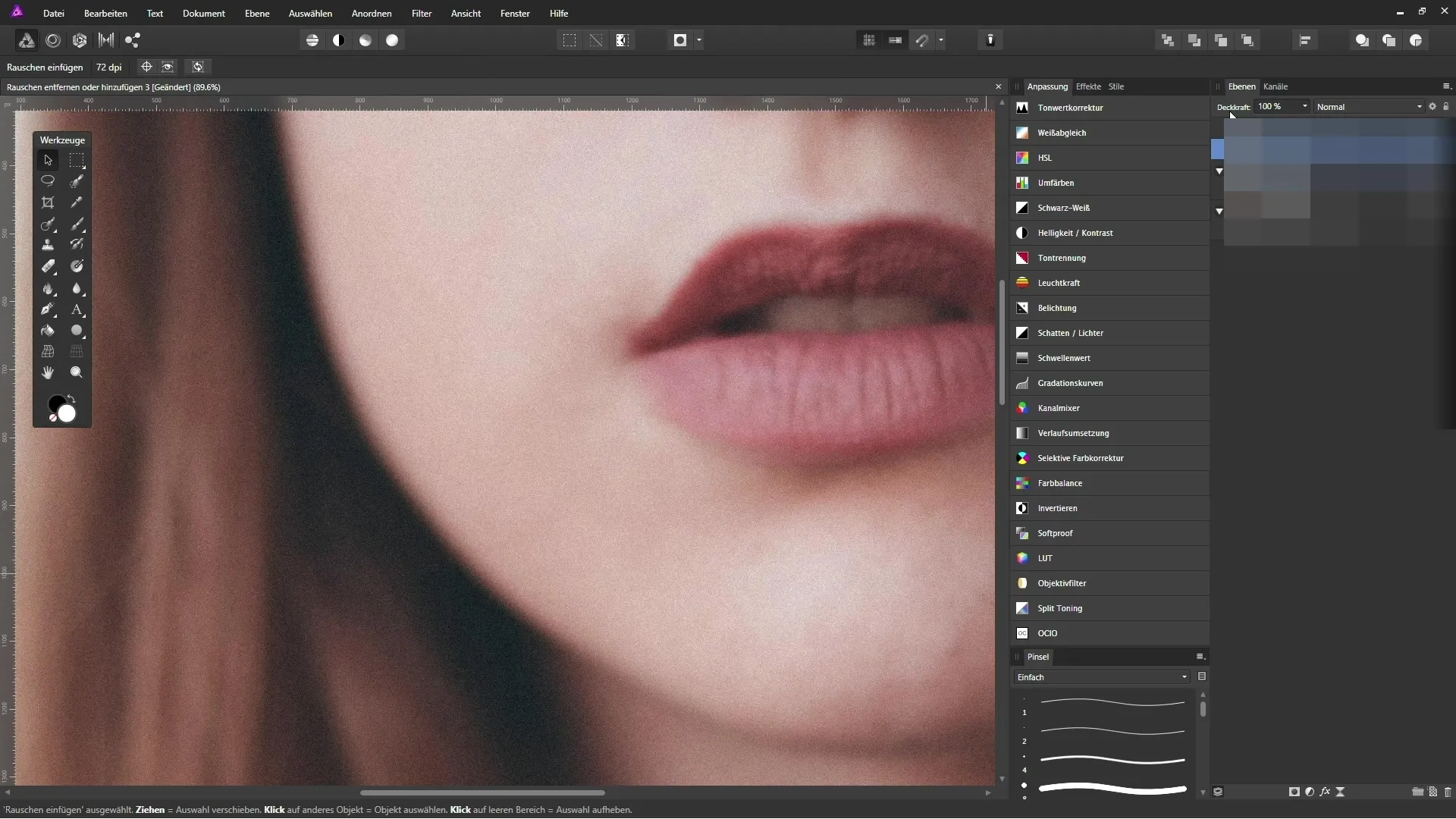
Sol 7: Kropļojumu izlīdzināšana
Īpaši plaša leņķa objektīvi var radīt kropļojumus, kas padara attēlu mazāk profesionālu. Izmantojot pielāgošanas rīkus programmā Affinity Photo, tu vari labot šādus kropļojumus un atjaunot savu attēlu proporcijas.
Kopsavilkums – Fotogrāfiju efektīva uzlabošana programmā Affinity Photo
Šis ceļvedis ir parādījis, kā ar dažādām tehnikām tu vari optimizēt savas fotogrāfijas programmā Affinity Photo. No asuma korekcijas līdz nevēlamu elementu noņemšanai un krāsu pielāgošanai tu iegūsi vērtīgus rīkus, lai uzlabotu savu attēlu veidošanu uz nākamo līmeni.
Bieži uzdotie jautājumi
Kas ir Affinity Photo?Affinity Photo ir profesionāla attēlu rediģēšanas programma, kas piedāvā daudzpusīgus rīkus fotogrāfiem.
Kā es varu palielināt savu attēlu asumu?Izmanto "Asuma" rīku, lai mērķtiecīgi izceltu savu attēlu detaļas.
Kā es varu noņemt nevēlamus objektus?Izmanto "Dziedināšanas rīku", lai noņemtu traucējošos elementus no sava attēla.
Vai es varu labot krāsu toņus savos attēlos?Jā, to var izdarīt ar "Krāsu korekcijas" filtru programmā Affinity Photo.
Kā rīkoties ar troksni savos attēlos?Izmanto "Trokšņu samazināšanas" filtru vai mērķtiecīgi izmanto troksni kā stilu elementu.

